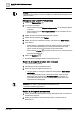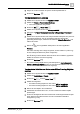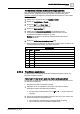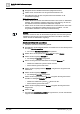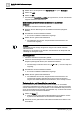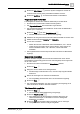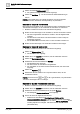User Manual
Schritt
-
für
-
Schritt Bedienanweisungen
Trends
2
A6V10415471_de_a_40 135 | 385
Trendansichts-Definition als Standardvorlage speichern
Eine Trendansichtsdefinition wird normalerweise nur einmal in einem Projekt
angepasst. Dies gewährleistet, dass alle erstellten Trendansichten gleich
aussehen. Weitere Informationen zu Benutzerstandards finden Sie in der Tabelle
Benutzerstandard.
1. Wählen Sie im System Browser die Applikationssicht.
2. Wählen Sie Applikationen > Trends.
3. Klicken Sie Neu > Neuer Trend .
a Die Trend-Applikation wird geöffnet.
4. Klicken Sie Eigenschaften .
5. Wählen Sie die Diagrammeigenschaften und bearbeiten Sie die
Trendansichteigenschaften. Weitere Informationen finden Sie unter
Trendansichts-Definition konfigurieren [➙ 128].
Hinweis: Nur die Raster- und Hintergrundeigenschaften sind Teil des
Benutzerstandards.
6. Klicken Sie Als Benutzerstandard speichern .
a Diese Einstellungen gelten jetzt für alle neuen Trendansichten. Sie können die
Trendansichtsdefinition jedoch nach Bedarf anpassen.
Standardbenutzer
Ja nein
Eigenschaft
X
Hintergrundfarbe der Trendansicht
X
Position der Legende in der Trendansicht
X
Spalten anzeigen/verbergen
X
Spaltenbreite anpassen
X
Spalten verschieben
X
Serieneigenschaften
X
Achseneigenschaften
2.6.2.2 Trenddaten analysieren
Sie können Datum und Zeit, für die Sie die Trenddaten anzeigen möchten, mit
folgenden Verfahren angeben:
Zeitbereich mit der Scroll-Leiste des Zeitbereichs auswählen
Sie möchten den sichtbaren Zeitbereich sowie das entsprechende Zeitfenster für
die Trendansicht definieren.
w Sie haben eine aktive Trendansicht geöffnet.
1. Navigieren Sie in der Trendansicht zum linken oder rechten Schieber
(dunkelgraue Fläche) des Zeitbereichsschiebers.
a Der Mauszeiger verändert seine Form ( ), und ein Tooltip wird
angezeigt.
2. Ziehen Sie den Zeitbereichsschieber nach links oder nach rechts, bis Sie den
gewünschten Zeitraum eingestellt haben.
a Die Veränderung des Zeitbereichs wird kontinuierlich angezeigt.
a Die Trendansicht zeigt den gewählten Zeitbereich an.